Hub di documentazione
Manuali tecnici e guide complete per aiutarti a padroneggiare le macchine HARSLE e ottimizzare l'efficienza della lavorazione dei metalli
Come padroneggiare la configurazione dei punzoni e delle matrici ESA S630?
Se si tratta di padroneggiare la configurazione di punzoni e matrici ESA S630, sei nel posto giusto. Nel mondo della lavorazione di precisione, la configurazione accurata di punzoni e matrici è fondamentale per prestazioni ottimali.
In questo articolo, vi guiderò attraverso i passaggi necessari per configurare punzoni e matrici ESA S630, assicurandovi di avere le conoscenze necessarie per affrontare questo compito con sicurezza. Che siate professionisti esperti o alle prime armi con questa attrezzatura, questa guida vi fornirà la chiarezza e la comprensione necessarie per padroneggiare il processo in modo efficace.
Elenco punzoni e matrici ESA S630
Ottimizzare l'efficienza della macchina con il sistema di punzonatura e matrice ESA S630 è fondamentale per aumentare la produttività e la precisione delle operazioni. Ecco come gestire efficacemente l'elenco di punzoni e matrici:
1. Accesso all'elenco di punzoni e matrici

Per accedere o passare dall'elenco dei punzoni a quello delle matrici e viceversa, premere questo pulsante.
Se inizialmente vedi l'elenco delle matrici e desideri visualizzare i punzoni, premi semplicemente di nuovo il pulsante. Le visualizzazioni includono:

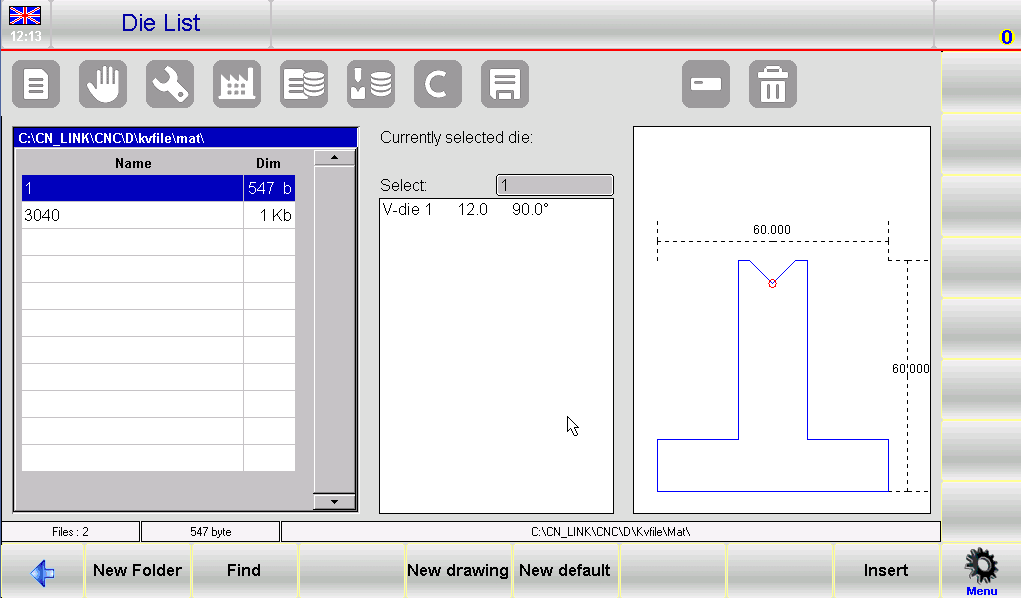
- Finestra di sinistra: mostra l'elenco dei punzoni o delle matrici.
- Caselle centrali: visualizzano dati dettagliati sullo strumento selezionato.
- Finestra di anteprima a destra: offre un'anteprima visiva dello strumento selezionato.
Quando si ha a che fare con un lungo elenco di strumenti, utilizzare la barra di scorrimento per un processo di selezione più rapido.
2. Utilizzo dei pulsanti funzione
Comprendere e utilizzare i pulsanti funzione può aiutare notevolmente nell'organizzazione e nella modifica degli strumenti:
- [Nuova cartella]: Crea una cartella per archiviare gli strumenti.
- [Trovare]: Cerca un punzone o una matrice specifici.
- [Nuovo disegno]: Progettare un nuovo punzone o una nuova matrice.
- [Nuovo tipo 1-4]: Accedi a punzoni preimpostati con varie forme, compresi i punzoni rotondi.
- [Inserire]: Aggiungere lo strumento scelto al programma di lavoro.
3. Operazioni di gestione degli utensili
Gestisci i tuoi strumenti in modo efficiente eseguendo azioni come:
- Visualizzazione anteprima: Assicurati che questa opzione sia abilitata per una rapida identificazione. Attiva/disattiva l'anteprima accedendo al menu e selezionando 4>> Anteprima elemento. L'elemento di anteprima è disabilitato. Ripetere l'operazione per riabilitare l'elemento.
- Strumenti di copia: Per duplicare uno strumento, seleziona 0>> Copia voce dal menu.
- Strumenti di ridenominazione: Per rinominare, selezionare 1>> Rinomina elemento e seguire la procedura di ridenominazione.
4. Manutenzione degli utensili
È fondamentale effettuare una manutenzione regolare, come la cancellazione degli strumenti obsoleti o il salvataggio di quelli importanti:
- Strumenti di cancellazione: Selezionare uno strumento e confermare la cancellazione tramite il menu.
- Strumenti di backup: Salva tutti gli strumenti su un dispositivo USB per il backup. Basta inserire il dispositivo, selezionare 2>> Salva strumenti dal menu e tutti gli elementi verranno trasferiti.
- Cancella tutti gli strumenti: seleziona il 3>> Elimina strumenti elemento per eliminare tutti gli strumenti quando necessario.
5. Operazioni del dispositivo USB
Utilizza dispositivi USB per gestire i tuoi strumenti esternamente:
- Visualizza e gestisci gli strumenti direttamente dalla USB.
- Salvare copie degli strumenti necessari sul disco NC dalla chiavetta USB, assicurandosi che siano accessibili su macchine diverse.
Grazie alla configurazione e alla gestione efficaci dei punzoni e delle matrici ESA S630, è possibile aumentare l'efficienza operativa.
Come inserire un nuovo timbro
Per inserire in modo efficiente un nuovo punzone nella configurazione punzoni e matrici ESA S630, segui questi precisi passaggi per migliorare l'integrazione del flusso di lavoro:
- Accesso Timbratura Inserimento:

Premere questo pulsante per visualizzare l'elenco dei punzoni o delle matrici.
Se viene visualizzato l'elenco delle matrici, premere nuovamente il pulsante per accedere all'elenco dei punzoni.
2. Seleziona il tipo di punzonatura:
Scegli il tipo di punzone desiderato. La configurazione ESA S630 offre punzoni completamente imbutiti o tre tipi di punzoni preimpostati con misure fisse, che possono essere adattati a esigenze specifiche. I tipi di punzone preimpostati offrono una configurazione più semplice se corrispondono al design richiesto, poiché semplificano il processo di imbutimento.

3. Avvio del nuovo design del punzone:
Premere [Nuovo disegno] per realizzare manualmente un punzone completo.
Utilizzo [Nuovo Tipo 1], [Nuovo Tipo 2], [Nuovo Tipo 3], O [Nuovo Tipo 4](punzone rotondo) per tipi di punzone preimpostati che soddisfano le tue esigenze.
4. Inserisci le dimensioni del punzone:
Fornire le dimensioni richieste, tra cui l'altezza totale e quella di lavoro, come illustrato nella figura di riferimento.
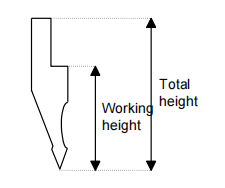
5. Pagina di disegno di accesso:
Dopo aver inserito le dimensioni e selezionato il tipo di punzone, procedere alla pagina di disegno. Il contenuto di questa pagina varierà a seconda del tipo di punzone scelto.
Conferma i tuoi inserimenti selezionando l'icona [OK] pulsante.
Eseguendo in modo efficace questi passaggi all'interno della configurazione dei punzoni e delle matrici ESA S630, è possibile perfezionare le operazioni dei macchinari.
Pugni per disegnare
Per iniziare a disegnare il punzone, utilizzare la funzione di disegno progettata appositamente per questa attività.

L'interfaccia include una finestra a sinistra per il disegno vero e proprio e quattro finestre a destra per l'inserimento dei dati polari, cartesiani, vertici e archi. Si tenga presente che il punzone deve essere disegnato in senso antiorario, con i registri posteriori a destra.
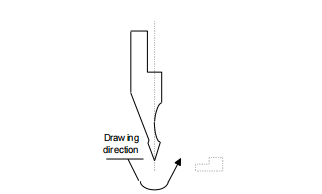
Iniziamo definendo la punta del punzone: inseriamo la lunghezza “lp” e confermiamo premendo [OK]. Successivamente, specificare l'angolo della punta, lo smusso, il raggio e la capacità di carico, premendo sempre [OK] per salvare ogni voce.
Come fare il disegno
Per disegnare un punzone, iniziare nel campo "lp" della finestra di inserimento dati. Inserire i dati della punta, quindi la lunghezza del secondo lato della punta. Selezionando alfa campo, viene visualizzata una tastiera virtuale per facilitare l'inserimento dei dati.

Premendo questo pulsante verrà disegnata la lunghezza successiva in modalità automatica.
Utilizzare il [Arco] funzione per sezioni curve inserendo la lunghezza "l" e la profondità "h". Il processo richiede precisione; pertanto, l'inserimento di misure realistiche garantisce un disegno corretto e rappresentativo.

Aiuti grafici
Gli aiuti grafici semplificano le sezioni complesse consentendo regolazioni di angolazione e lunghezza tramite i tasti freccia, consentendo una corrispondenza tra le impostazioni di punzonatura disegnate e quelle reali con la configurazione di punzoni e matrici ESA S630.
Accedi al menu, seleziona la voce 3>> DINAMICOIl valore dell'angolo aumenta di 1° premendo la freccia destra e diminuisce di un grado alla volta premendo la freccia sinistra.
Disegno di sezioni curve e correzione dei dati
Quando si disegnano sezioni curve, utilizzare il [Arco] tasto per accedere alla finestra di inserimento dati dell'arco. Inserire la lunghezza "l2" e la profondità "h" dell'arco e la curva corrispondente ai dati inseriti verrà automaticamente tracciata.
È possibile correggere gli inserimenti errati navigando tra i campi tramite i pulsanti designati, consentendo così di modificare le voci relative a lunghezza e angolo.
Salvataggio del disegno
Dopo aver completato il disegno, salvalo nella memoria interna per utilizzarlo in futuro.
Seguendo questi passaggi dettagliati per la configurazione di punzoni e matrici ESA S630, è possibile ottimizzare la funzionalità della macchina, migliorando il flusso di lavoro e l'efficienza operativa.
Punzoni preimpostati
La pagina di punzonatura preimpostata viene presentata sotto forma di punzone pre-disegnato insieme a una serie di dati che caratterizzano la forma di tale punzone.
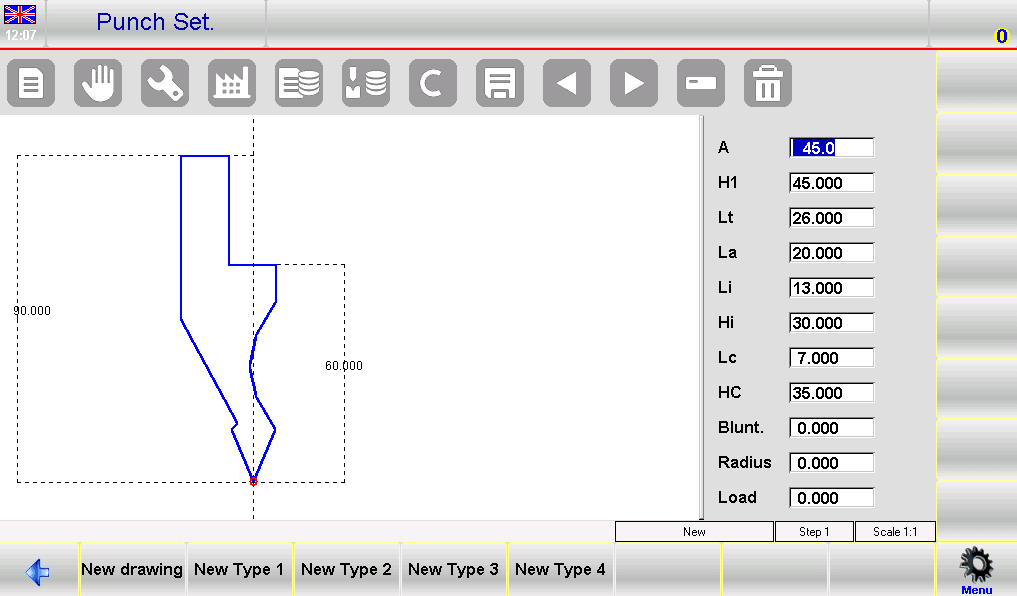
Modificando uno qualsiasi dei valori e premendo [OK], il disegno verrà ricalcato tenendo conto del valore modificato.
Salvataggio del disegno
Al termine del disegno, premere il pulsante per salvarlo nella memoria interna.
Come inserire un nuovo dado
Per inserire una nuova matrice nella macchina ESA S630, attenersi alla seguente procedura:
- Premi il pulsante: Per prima cosa premere il pulsante designato, che visualizzerà l'elenco dei punzoni o delle matrici.
- Esplora l'elenco: Se viene visualizzato l'elenco dei punzoni, è sufficiente premere nuovamente il pulsante per passare all'elenco delle matrici.
- Seleziona il tipo di matrice: Scegli il tipo di matrice desiderato. Puoi scegliere di disegnare una matrice completamente nuova o di utilizzare una matrice preimpostata con dimensioni fisse.

Se la matrice che si desidera utilizzare assomiglia a una delle tipologie predefinite proposte, come le matrici a T quadrate e rovesciate, è consigliabile utilizzare queste tipologie predefinite per semplificare il processo di imbutitura. Tuttavia, è necessario imbutire completamente la matrice se non rientra nelle categorie predefinite, in particolare se si tratta di una matrice con più matrici a V, una matrice a V quadrata o una matrice pieghevole olandese.
Nota: Se riscontri difficoltà nel disegnare completamente un dado, prendi in considerazione l'utilizzo di un tipo di dado preimpostato e adattalo in modo che corrisponda il più possibile alla forma reale tramite i dati predefiniti:
- [Nuovo disegno]: Progettare completamente lo stampo partendo da zero.
- [Nuovo predefinito]: Per utilizzare i dati di una matrice preimpostata.
Una volta selezionata un'opzione, una finestra ti chiederà di inserire le dimensioni della fustella. Inserisci la larghezza e l'altezza della fustella come indicato, utilizzando il dito per selezionare i campi "larghezza" e "altezza" sull'interfaccia.
Muore per disegnare
La pagina di disegno delle matrici si ottiene tramite la funzione di disegno (vedere capitolo relativo nel manuale d'uso).
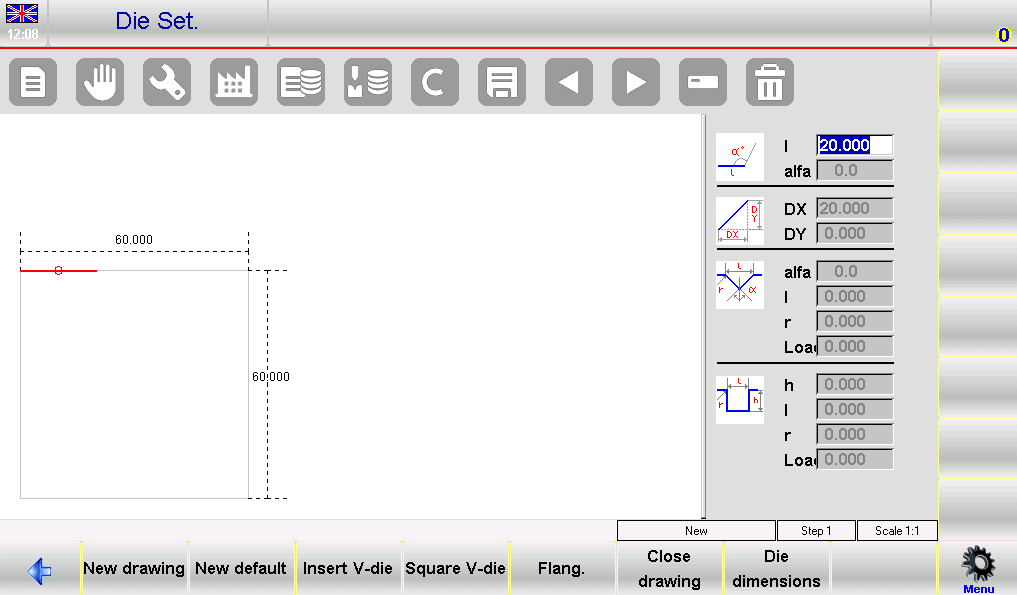
La finestra di sinistra è dedicata al disegno, mentre le quattro finestre di destra sono dedicate all'inserimento dei dati di disegno. Queste finestre sono suddivise in:
- Dati di disegno polare,
- Dati di disegno cartesiano,
- Dati di disegno della matrice a V,
- Dati di disegno dello stampo quadrato.
Convenzioni di disegno
La matrice deve essere disegnata in senso orario, tenendo presente che i riscontri posteriori si trovano sul lato destro della matrice.
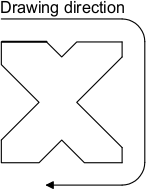
La linea segnata rappresenta la linea inizialmente proposta nella pagina di disegno.
Hcome fare il disegno
Supponiamo che si debba estrarre il seguente dado:
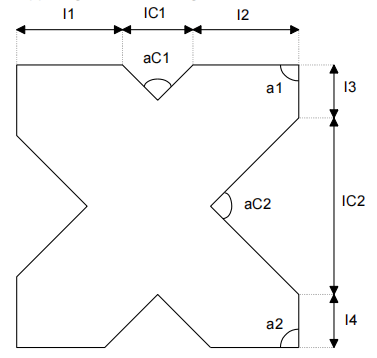
Inizia concentrandoti sul Campo 1 nella finestra di inserimento dati del disegno polare. Per prima cosa, inserisci la lunghezza "l1" per la sezione su cui stai lavorando, utilizzando il dito per selezionare il campo. Premi [OK], che sposta il cursore sul campo α per immettere l'angolo relativo alla sezione successiva. Questo indica la definizione del primo dado a V dello stampo da disegnare.
Ingresso V-die
Per definire la configurazione V-die, seguire questi passaggi:
- Premere [Inserisci matrice a V] per aprire la finestra di immissione dati V-die.
- Inserire l'angolo V-die "aC1" e confermare premendo [OK].
- Inserire la larghezza della matrice a V “l” (lunghezza lC1) e premere [OK].
- Specificare il raggio della matrice a V “R” e confermare.
- Infine, immettere il carico V-die (tonnellate massime per metro) e premere [OK]Il tuo V-die è ora disegnato e la lunghezza per la sezione successiva verrà inserita automaticamente. Questo riporta il cursore alla finestra di inserimento dei dati polari.
Inserire la lunghezza “l2”, facendo riferimento alla sezione successiva, e premere [OK]Quindi immettere il valore dell'angolo "a1", premendo [OK] Ogni volta per confermare. Questo imposta automaticamente la struttura per la sezione successiva. Continua questa sequenza per inserire le lunghezze e gli angoli rimanenti, verificando costantemente che corrispondano alle specifiche su cui stai lavorando.
Per il secondo V-die, ripetere i passaggi con i valori modificati "aC2", "lC2" e così via, assicurandosi che ogni inserimento sia corretto. Correggere eventuali errori navigando tra i campi utilizzando i pulsanti forniti e modificando i valori secondo necessità.
Ingresso con matrice a V quadrata
Quando si inserisce una matrice a V quadrata, passare dal campo di immissione alfabetico alla finestra di immissione dati della matrice a V quadrata. Definire i parametri come profondità "h", larghezza "l", raggio "r" e carico, premendo [OK] dopo ogni input. Questo garantisce che la matrice quadrata a V venga inserita con precisione nel sistema.
Inserimento della matrice a V pieghevole olandese (matrice a V per orlatura)
Per le fustelle a V con piegatura olandese, è necessario concentrarsi sulla definizione delle lunghezze che si sposteranno per chiudere la fustella e creare una piega schiacciata. Segnare la parte di appiattimento, disegnare il profilo della fustella aperta e utilizzare [Flang.] per evidenziare la linea di appiattimento nel disegno. Imposta i parametri per la funzione pneumatica, se applicabile, e salva il lavoro man mano che procedi.
La figura seguente mostra un esempio di piegatura con matrice olandese.

Salvataggio del disegno
Una volta completato, ricordatevi di salvare il disegno nella memoria interna premendo il pulsante Salva e assegnando al dado il nome appropriato.
Padroneggiando la configurazione dei punzoni e delle matrici ESA S630, non solo migliorerai la precisione delle tue operazioni, ma migliorerai anche il tuo flusso di lavoro con procedure semplificate e risultati affidabili.
Stampi preimpostati
La pagina della matrice preimpostata viene presentata sotto forma di matrice predisegnata insieme a una serie di dati che caratterizzano la forma di tale matrice.

Modificando uno qualsiasi dei valori, il disegno verrà ridisegnato tenendo conto del valore modificato.
Salvataggio del disegno
Al termine del disegno, premere il pulsante per salvarlo nella memoria interna.
Domande frequenti (FAQ)
Come posso iniziare il processo di configurazione dei punzoni e delle matrici ESA S630?
Per avviare la configurazione di punzoni e matrici ESA S630, assicurarsi innanzitutto di aver preparato tutti gli utensili e i materiali necessari. Accedere al menu di configurazione della macchina e seguire le istruzioni guidate per selezionare e regolare punzoni e matrici in base alle esigenze del progetto.
Come posso salvare la configurazione personalizzata di punzone e matrice per progetti futuri?
Dopo aver configurato i punzoni e le matrici ESA S630, premere il pulsante Salva sulla macchina per salvare la configurazione nella memoria interna. Assicurarsi di assegnare un nome appropriato alla configurazione per una facile identificazione in futuro.
Posso modificare una configurazione salvata di punzoni e matrici ESA S630?
Sì, è possibile modificare una configurazione di punzoni e matrici ESA S630 salvata. È sufficiente accedere alla configurazione salvata, apportare le modifiche necessarie ai valori di punzone e matrice e quindi salvare la configurazione aggiornata con lo stesso nome o con un nome diverso.
Conclusione
Padroneggiare la configurazione di punzoni e matrici ESA S630 è essenziale per ottimizzare il processo di produzione e ottenere risultati precisi. In questo articolo, abbiamo trattato i passaggi chiave per comprendere ed eseguire la configurazione in modo efficiente. Tra questi, l'utilizzo della funzione di matrice preimpostata per personalizzare e regolare le configurazioni senza sforzo e la possibilità di salvare le configurazioni ottimizzate per un utilizzo futuro.
Per ulteriore assistenza o supporto dettagliato sulla configurazione di punzoni e matrici ESA S630, non esitate a contattare il nostro team. Inoltre, esplorate la nostra documentazione per approfondire la vostra conoscenza e migliorare le vostre operazioni. Il prossimo passo verso la padronanza è a portata di mano: contattateci e lasciateci aiutarvi a raggiungere risultati ottimali.













